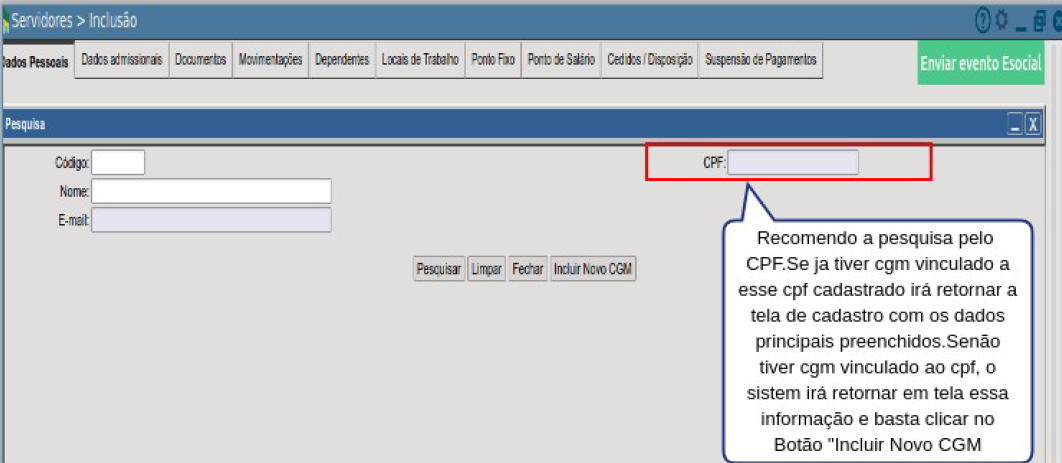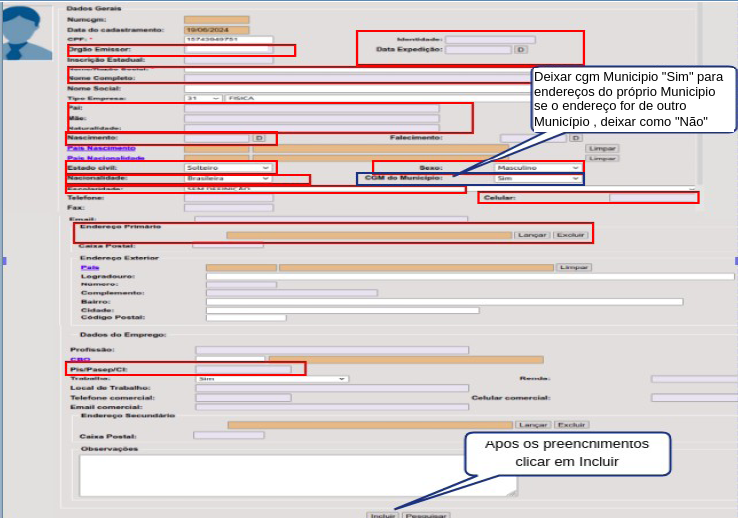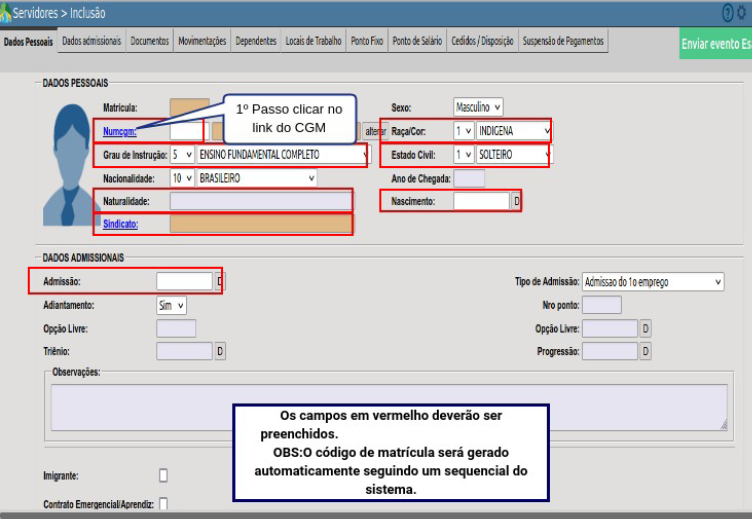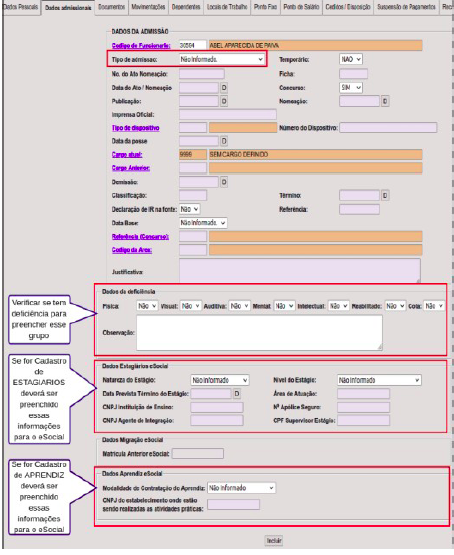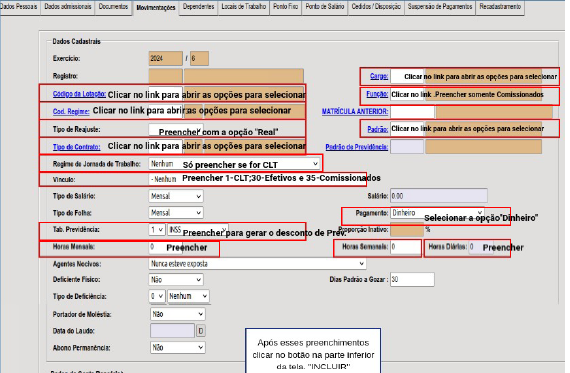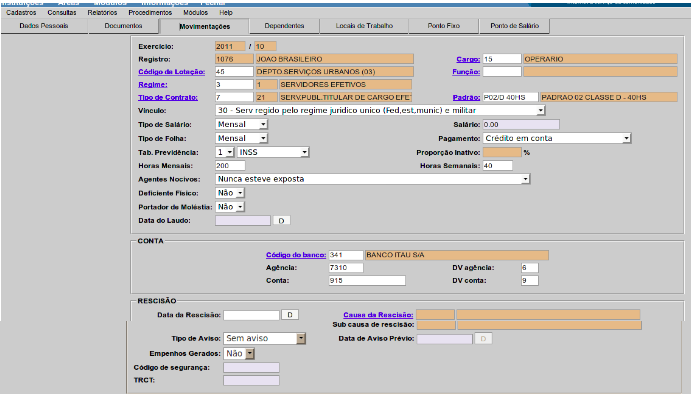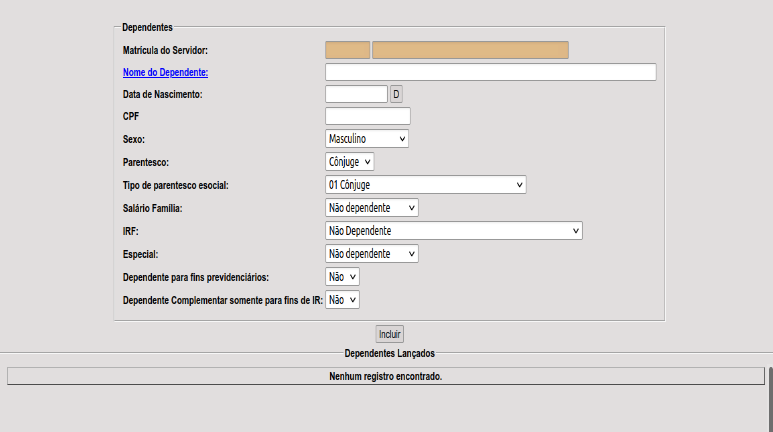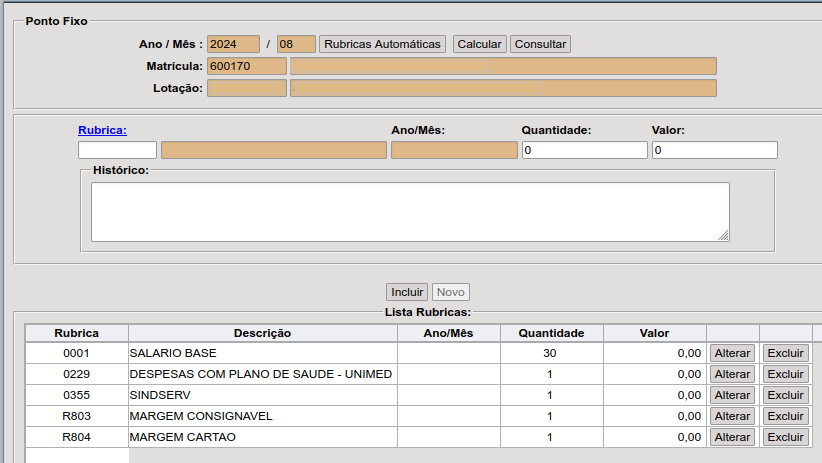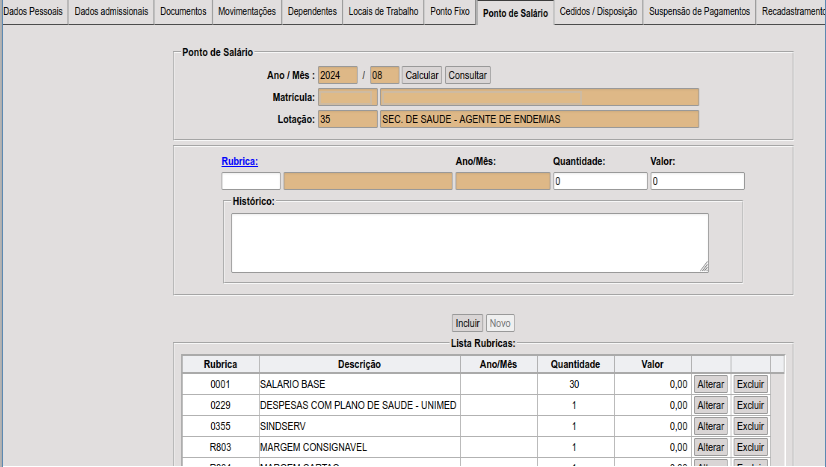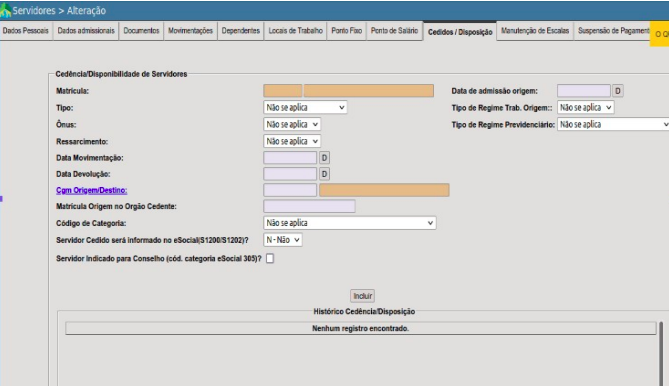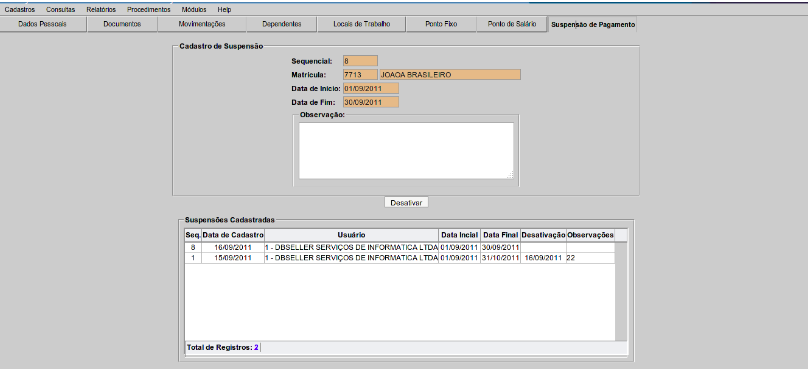Cadastro de Servidores
Contextualização Geral
Esta rotina destina-se a manutenção dos dados funcionais do servidor, utilizados em relatórios tanto em filtros
quanto nos dados emitidos, cálculo financeiro, condições especiais entre outros.
Inclusão de Cadastro de Servidores
Inclusão
ABA DADOS PESSOAIS
1º Passo é clicar no link do cgm (cadastro geral do municipio) pra verificar se o cpf já possui esse précadastro.Conforme tela abaixo:
Caso não tenha CGM vinculado ao CPF em questão, preencher os dados na rotina de cadastro de CGM
conforme instruções da imagem abaixo:
Pessoais para a continuidade do cadastro conforme imagem abaixo:
Dados Admissionais.
ABA DADOS ADMISSIONAIS
Nesta aba será feito o cadastro de informações dos dados da nomeação/exoneração/portaria/concurso. Além
de conter grupos de informações importantes para o eSocial, como dados de deficiência, dados de
Estágio,Jovem Aprendiz e Contrato Temporário.Informações importantes para envio dos eventos de cadastros
do eSocial (S 2200, S2300).
ABA DOCUMENTOS
Nesta aba já será retornado os dados dos principais documentos preenchidos no CGM, caso queiram poderá
ser acrescentado os dados do titulo de eleitor,CNH, documento de reservista entre outros.Caso não deseja
complementar os documentos somente clicar no botão “Incluir” e Após clicar na parte superior na tela na Aba
“Movimentações”
ABA MOVIMENTAÇÕES
Esta aba é destinada para o controle das informações contratuais do servidor que possuem variações durante a vida funcional. O sistema grava estas informações em cada movimento da folha, o que significa, que elas podem diferir em cada um deles e portanto, refletir de maneira diferente nos cálculos efetuados, relatórios emitidos entre outros .
Exercício: Mês e ano da folha de pagamento.
Registro: Matricula e Nome do funcionário.
Código da Lotação: Informar ou pesquisar pelo link a lotação onde o servidor será vinculado.
Função: Quando for o caso, informar a função que o servidor exerce. A função é como um cargo que o servidor concursado exerce e que difere das atribuições do cargo que originou o vínculo, como por exemplo, um professor concursado que está exercendo temporariamente a função (“cargo”) de diretor ou secretário municipal de Educação.
Origem: Esta rotina foi criada para vincular o pensionista ao servidor que dá origem ao pagamento da pensão. Exemplo: servidor da Prefeitura falece e deixa viúva recebendo pensão, na instituição que gerencia a pensão será incluído um cadastro para a viúva como pensionista e será vinculado a matrícula do servidor que está na folha de pagamento da Prefeitura.
Regime: Regime trabalhista do vínculo de origem.
Tipo de Contrato: Informar o tipo de contrato (subdivisão do regime trabalhista conforme SEFIP).
Padrão: Incluir o padrão do servidor quando ele se enquadrar nesta opção.
Vínculo: Informar o vínculo do servidor conforme informação contida no manual da RAIS.
Tipo de Salário: Informar o tipo de salário do servidor. Refere-se especificamente ao item que define se o servidor é mensalista, diarista, horista etc.
Salário: Campo destinado a informação do valor do salário quando o vencimento do servidor não se enquadra a um padrão definido no sistema. Caso sejam informados padrão e salário, o sistema irá levar em consideração apenas a informação do campo “Salário”.
Tipo de Folha: Informar o intervalo de pagamento do servidor, mensal, quinzenal ou semanal. Este campo NÃO se refere ao adiantamento de salário.
Pagamento: Informar como é efetuado o pagamento dos vencimentos do servidor, como em conta-corrente, dinheiro, cheque etc.
Tab. Previdência: Informar a tabela de previdência referente ao vínculo do servidor.
Proporção Inativo: Este campo só é habilitado para lançamento da porcentagem quando o vínculo escolhido para o contrato tem a situação, em seu cadastro, informada como inativo ou pensionista. A sua função é de proporcionalizar, no momento do cálculo, os valores das rubricas que possuírem no cadastro de códigos a opção “Sim” no campo “proporção para inativos”.
Horas Mensais: Informar o número de hora mensais conforme contrato que o servidor deve cumprir mensalmente.
Horas Semanais: Informar o número de horas semanais referentes ao contrato proporcionais ao número de horas mensais, levando em conta para o cálculo da divisão sempre o número de 05 semanas para o mês.
Agentes Nocivos: Informar, de acordo com o tipo, se o servidor está, esteve, nunca esteve ou já esteve e atualmente não se encontra exposto a agentes nocivos a saúde. Em caso de dúvidas verificar a tabela de Classificação dos Agentes Nocivos (Anexo IV do Regulamento da Previdência Social, aprovado pelo Decreto n° 3.048/99 e alterações posteriores), sendo que para o enquadramento, se exposto, é necessário que tenha sido realizado uma perícia por parte da previdência.
Deficiente físico: Informar se o servidor é portador de deficiência físico.
Portador de moléstia: Informar se o servido é portador de moléstia.
Data do Laudo: Informar a data do laudo médico.
Código do Banco: Código do Banco de acordo com o registro do FEBRABAN onde será depositado, nos casos dos servidores definidos para depósito bancário, os valores relativos ao pagamento do mesmo.
Agência: Número da agência onde o servidor possui conta.
DV agência: Dígito verificador da agência.
Conta: Conta para depósito do servidor.
DV conta: Dígito verificador da conta.
Data da Rescisão: Data da rescisão do contrato. Esta data pode ser lançada diretamente no cadastro de servidores. Caso a opção utilizada seja a rotina em manutenção de rescisão no menu “Procedimentos”, onde o sistema gera o ponto para cálculo, os dados deste campo bem como os de “causa da rescisão”, “sub causa de rescisão”, “tipo de aviso”, e “data de aviso prévio” serão lançados automaticamente.
Causa da Rescisão: Causa da rescisão escolhida para o contrato levando em consideração o regime de acordo com as definições de movimentação da SEFIP.
Sub Causa de Rescisão: Sub causa informada configurada para a causa em Procedimentos/ Manutenção de Parâmetros/ Cadastro de Causa de Rescisão.
Tipo de Aviso: Informar se houve o aviso e caso tenha existido se ele foi trabalhado ou indenizado. Esta informação é vinculada ao cadastro da sub causa.
Data de Aviso Prévio: Data o início do aviso prévio.
Empenhos Gerados : Se houverem rescisões que foram feitas no sistema mas não foram gerados os empenhos no tempo hábil, pode-se marcar a opção empenhos já gerados que estas não constarão das listas de resicões na geração de empenhos.
ABA DEPENDENTES
Esta aba destina-se a manter as informações e a aplicação de suas características para os cálculo de IRRF e Previdência.
Nome do Dependente: Informar o nome do dependente de acordo com o documento ou certidão de nascimento.
Data de Nascimento: Informar a data de nascimento do dependente.
Parentesco: Informar o parentesco do dependente com o servidor.
Tipo de parentesco esocial: Informar o parentesco conforme opções da tabela do eSocial, para envios nos eventos de cadastro e de pagamento.
Salário Família: Enquadrar o dependente para pagamento do salário família, de acordo com a legislação previdenciária, entre as opções “Cálculo” (onde o sistema controla o o pagamento pela idade limite estipulada no cadastro de diversos), “Sempre Dependente” e “Não Dependente”.
IRF: Informar a situação do dependente para o cálculo de IRRF de acordo com a norma da receita Federal.
Especial: Campo para informação complementar da situação do dependente visando outras atribuições para o cálculo.
Dependente para fins previdenciários: Campo de preenchimento para base de informações nos arquivos e relatórios atuariais.
Dependente Complementar somente para fins de IR: Campo de preenchimento exclusivo do eSocial, os dependentes que tiverem marcados como "Sim", serão informados no evento de pagamento S1210 para base de informações de dependentes de plano de saúde, no grupo de informações complementares.Se tiver selecionado como "Não" será processado somente nos eventos de cadastros: S-2200; S-2205; S-2300; S2400; S2405.
ABA LOCAIS DE TRABALHO
Esta aba destina-se ao cadastro dos locais de trabalho onde o servidor exerce as suas funções com objetivo de facilitar o controle de efetividade, a entrega de documentos como o contra-cheque, vales transporte entre outros. É permitido a inclusão de mais de um local de trabalho, sendo que apenas um dos locais pode ser definido como principal.
Sequencial: Gera um numero sequencial dos locais de trabalho cadastrados.
Código: Campo para o lançamento do código, diretamente ou através da pesquisa.
Local Principal: Define se o local cadastrado é o local de trabalho principal do servidor.
Data Inicial: Incluir a data início de trabalho deste servidor neste local.Essa informação se faz necessária para envio de informações no Evento S-2240 - Condições Ambientais do Trabalho - Agentes Nocivos.
Data Final:Incluir a data fim de trabalho deste servidor neste local, toda vez que ele tiver alteração de local contratual.Essa informação se faz necessária para envio de informações no Evento S-2240 - Condições Ambientais do Trabalho - Agentes Nocivos.
ABA PONTO FIXO
Destinado a inserção de rubricas configuradas com o tipo *“Fixa” , ou ainda **“Variável”, quando esta possuir a opção “Sim” na opção que trata de data limite, sendo que, esta será descartada no movimento imediatamente posterior ao “Ano/Mês” informado como final.
Esta aba ficará disponível somente se o usuário possuir permissão nos menus :
|
Menu: |
DB:RECURSOSHUMANOS >Procedimentos > Manutenção do Ponto > Por Registro > Fixo |
ou
|
Menu: |
DB:RECURSOSHUMANOS >Procedimentos > Manutenção do Ponto > Por Código > Fixo |
As rubricas “automáticas” só podem ser inseridas nesta aba, ou seja, esta opção não está disponível nos outros menus de manutenção do ponto do sistema.
Ano/Mês: Informado automaticamente pelo sistema, indica o movimento onde a manutenção está sendo realizada. Não editável.
Rubricas Automáticas: Quando acionado, insere as rubricas configuradas nas seleções que se enquadrem em alguma das características cadastrais do servidor. Nos casos em que houver a inclusão de uma mesma rubrica em seleções diferentes, e que coincidam estas seleções para enquadramento do mesmo servidor, o sistema priorizará a inserção da configuração de rubricas do ponto mais antiga.
Matrícula: Informação que identifica a matrícula da manutenção. Não editável.
Lotação: Não editável, informa a lotação, importante para os casos de inserção automática, pois a informação deste campo deve coincidir com a informação lançada na aba “Movimentações”, campo “Lotação”.
Rubrica: Local para indicação através de pesquisa pelo link ou inserção direta do código da rubrica a ser inserida.
Ano/Mês: Este campo só pode ser editado para os casos de rubricas variáveis que possuam data limite.
Quantidade: Campo para o lançamento de quantidade, obrigatório nos casos de rubricas que possuem fórmula.
Valor: Campo para inserção de valores para rubricas que não possuem fórmula ou o valor possua alguma particularidade que diferencie o seu cálculo do resultado da fórmula configurada.
No caso do preenchimento deste campo, esta informação terá a prioridade do cálculo em detrimento a fórmulas ou, no caso de salário base, do valor que por algum motivo seja preenchido no campo “Valor” da aba “Movimentações”.
Quando for feita a inclusão das rubricas no ponto, o sistema perguntar se os dados devem ser repassados ao ponto de salário. No caso das admissões, o sistema irá efetuar a proporcionalização de valores e quantidades de acordo com a data de admissão, por isso, no ponto fixo, sempre deverão ser incluídas as quantidades/valores integrais.
Histórico: Toda rubrica que houver esse cadastro, será identificada na consulta financeira pelo asterisco vermelho.O sistema possui relatório específico para a geração destes lançamentos com hsitórico para controle.
No quadro das rubricas inseridas, será disponibilizado as opções alteração e exclusão.
Cálculo: Campo que executa o cálculo automaticamente, a partir do ponto fixo/salário .
Consultar: Campo que acessa rapidamente a ficha financeira do servidor demonstrando o cálculo executado.
ABA PONTO SALÁRIO
Neste ponto são inseridos, na inicialização do ponto em rotinas mensais, todas as rubricas existentes no ponto fixo, as rubricas de férias quando a opção for para pagamento por meio deste, as rubricas de 13º a título de pagamento de complemento, as rubricas especiais que aglutinam valores dos afastamento e demais rotinas de inserção vinculada, além das inseridas manualmente durante o decorrer do movimento. São as rubricas existentes neste ponto, com exceção das rubricas internas do programa, que irão refletir no cálculo de salário do servidor. A proporcionalização de suas informações, como por exemplo, quantidades referentes a dias de salário e férias e/ou afastamentos dentro de um mesmo mês, são realizadas pelo sistema no momento da manutenção dos procedimentos a que estes casos se referem.
No caso da admissão, tanto as rubricas automáticas como as inseridas manualmente no ponto fixo, que forem repassadas para o ponto de salário, serão proporcionalizadas de acordo com a data da admissão. Cabe salientar que o processo inverso NÃO ocorre.
Este ponto não é repassado para o movimento posterior após o fechamento da folha, sendo necessário antes da sua manutenção, seguir as instruções das Rotinas “Inicialização do Ponto” e “Diferença de Férias” contidas neste manual.
Esta aba ficará disponível somente se o usuário possuir permissão nos menus :
|
Menu: |
DB:RECURSOSHUMANOS >Procedimentos > Manutenção do Ponto > Por Registro > Salário |
ou
|
Menu: |
DB:RECURSOSHUMANOS >Procedimentos > Manutenção do Ponto > Por Código > Salário |
Histórico: Toda rubrica que houver esse cadastro, será identificada na consulta financeira pelo asterisco vermelho.O sistema possui relatório específico para a geração destes lançamentos com hsitórico para controle.
Campos: Não existe a opção “Rubricas Automáticas”. Os demais campos tem as características similares ao já exposto nas definições descritas em “ABA PONTO FIXO”, com exceção da opção para a geração das rubricas automáticas.
Cálculo: Campo que executa o cálculo automaticamente, a partir do ponto fixo/salário .
Consultar: Campo que acessa rapidamente a ficha financeira do servidor demonstrando o cálculo executado.
Alteração
Permite a alteração dos dados de todos os campos com exceção do número da matrícula.
Quanto a exclusão, o sistema avalia se os campos cujo os dados foram excluídos são obrigatórios e, nos casos em que isto ocorra, informa esta posição para o usuário, só permitindo a confirmação da alteração após a preenchimento do mesmo.
Exclusão
Permite a exclusão dos contratos quando estes não estão vinculados a outros cadastros do sistema ou possuem cálculo financeiro.
ABA CEDIDOS/DISPOSIÇÃO
Nesta aba será feito o preenchimento de servidores adidos de outro órgão/empresa para o empregador ou cadastro de informações de servidores cedidos do empregador para outra empresa/órgão.
Essas informações são importantes para o processamento de informações nos eventos de cadastros : S-2300 - Trabalhador Sem Vínculo de Emprego/Estatutário - Início e S-2231 - Cessão/Exercício em Outro Órgão.
ABA SUSPENSÃO DO SALÁRIO
Nesta rotina poderemos suspender o pagamento de um servidor por um período determinado. Com isto não será necessário eliminar o ponto fixo e o ponto de salário. O sistema vai gerar normalmente o ponto de salário para o servidor suspenso, só não levará para o arquivo gerado para ser enviado ao banco para pagamento.
Exclusão da suspensão
Será feita na mesma aba somente colocando nas observações o motivo do cancelamento e cadastrando.